Connexion avec l'authentification par clé publique
SSH permet une connexion au contrôleur sécurisée, cryptée et authentifiée. Cela vous permet d'effectuer une gestion à distance du contrôleur dans un cadre sécurisé.
L'authentification peut être effectuée en fournissant des informations d'identification (nom d'utilisateur et mot de passe). Vous pouvez également choisir une méthode plus puissante en utilisant l'authentification par clé (authentification par clé publique). L'utilisateur utilise une clé pour se connecter au contrôleur. Une clé est composée d'une clé publique et d'une clé privée. Ce type de paire de clés est beaucoup plus difficile à compromettre qu'un mot de passe.
L'opération de journalisation vérifie si la clé publique du contrôleur correspond à la clé privée du système de développement. Lorsque c'est le cas, l'accès est accordé sans utiliser de mot de passe.
Vous créez les clés SSH utilisées dans CODESYS sur le système de développement basé sur Windows. Vous pouvez éventuellement spécifier une phrase de passe afin d'augmenter encore la sécurité de l'authentification par clé publique. Vous pouvez copier la clé publique sur un ou même plusieurs contrôleurs, ce qui peut être souhaitable, par exemple, sur une machine composée de plusieurs contrôleurs. La clé privée reste toujours sur le système de développement et ne doit en aucun cas être partagée.
Important
Ne partagez jamais la clé privée.
Création d'une clé SSH
Créez d'abord une clé SSH dans Windows composée d'une clé privée et d'une clé publique.
Installez l'outil open source "PuTTY".
Différentes applications sont situées dans
C:\Program Files (x86)\PuTTY.Ouvrez l'outil "PuTTYgen".
La boîte de dialogue suivante s'ouvre.
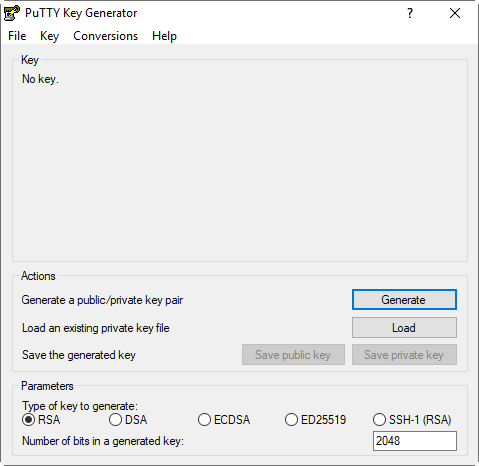
Sélectionnez le RSA option et cliquez sur le produire bouton.
La création de la clé commence.
En attendant, déplacez la souris dans l'espace libre sous la barre de progression jusqu'à ce que la clé soit créée.
La boîte de dialogue suivante s'ouvre :
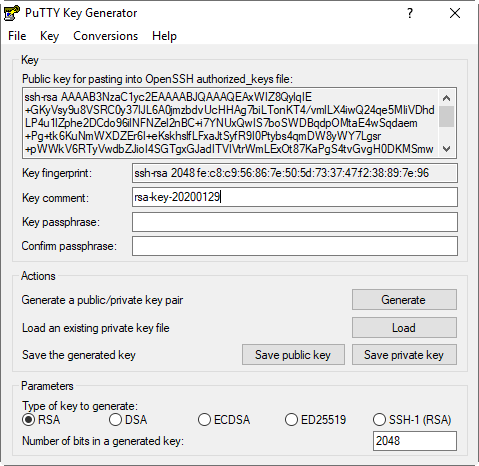
Si nécessaire, vous pouvez désigner une phrase de passe sécurisée et unique dans Mot de passe clé et Confirmer la phrase secrète.
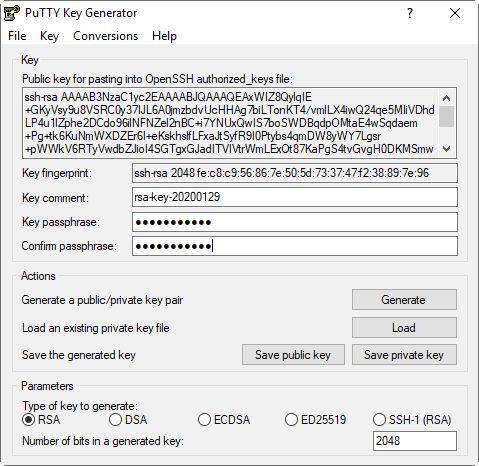
Si vous avez attribué une phrase de passe, les clés sont également sécurisées. Vous aurez besoin de la phrase secrète chaque fois que vous utiliserez une clé pour vous connecter à votre contrôleur dans CODESYS. Gardez la phrase de passe secrète afin que seules les personnes autorisées la connaissent.
Clique le Enregistrer la clé privée et indiquez un nom de fichier (exemple :
serviceuser.ppk).
Cliquez sur Sauvegarder.
La clé PPK privée est créée.
Cliquez sur Conversions → Exporter la clé OpenSSH commande.
Spécifiez un nom de fichier (exemple :
serviceuser.openssh).La clé privée OPENSSH est créée.
Dans le Clé publique à coller dans le fichier OpenSSH authorized_keys champ de texte, sélectionnez maintenant la chaîne entière.
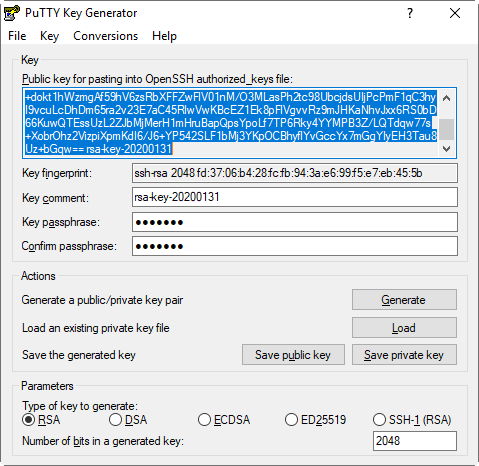
Dans le menu contextuel, cliquez Copier pour copier la chaîne dans le presse-papiers et la coller dans un fichier texte. Donnez un nom au fichier texte (exemple :
serviceuser.pub).La clé PUB privée est créée.
Déplacez les clés vers un emplacement approprié, peut-être même caché, sur l'ordinateur de développement. Ou enregistrez les fichiers sur une clé USB qui reste avec le système de développement.
Par exemple, les clés privées et publiques se trouvent désormais dans le
D:\PLCs\BeagleBone\Keysannuaire.Note
Assurez-vous que la clé privée reste toujours sur le système de développement. La clé privée ne doit jamais être partagée.
Copie de la clé publique sur le contrôleur
Copiez la clé publique (exemple : serviceuser.pub) au contrôleur. Faites attention aux informations du fournisseur.
Lier des clés privées dans CODESYS
Ouvrir CODESYS et cliquez sur Outils → Deploy Control SL commande.
Sur le Communiquer onglet, développez le Connexion basée sur une clé section.
Cliquez sur Ajouter un fichier clé bouton.
Une boîte de dialogue de sélection de fichiers s'ouvre.
Sélectionnez la clé privée souhaitée (fichier OPENSSH).
Exemple:
serviceuser.openssh
Cliquez sur d'accord pour confirmer la boîte de dialogue.
La boîte de dialogue se ferme. À présent CODESYS possède la clé privée.
Astuce
Vous pouvez également lier la clé privée dans les options, dans le Outil Runtime Deploy catégorie.
Connexion basée sur une clé avec une clé SSH
Connectez-vous au contrôleur avec la clé SSH.
Cliquez sur Outils → Deploy Control SL commande.
La Outil de déploiement d'exécution s'ouvre.
Sélectionnez le Connexion SSH basée sur la clé option.
Une zone de liste fournit toutes les clés connues dans CODESYS.
Sélectionnez la clé souhaitée
serviceuser.openssh.Spécifiez le nom d'utilisateur et le mot de passe et, si nécessaire, la phrase secrète dans les champs de saisie respectifs.
Clique le Analyse bouton.
Le réseau est scanné pour les contrôleurs correspondants. Le résultat de la recherche s'affiche.
Sélectionnez celui que vous souhaitez dans la liste des contrôleurs.
Par exemple, cliquez sur Information système.
Le serveur SSH sur le contrôleur vérifie si la clé privée correspond ou non à la clé publique. Lorsque c'est le cas, vous êtes authentifié et connecté. Ensuite, la commande est exécutée et les informations système du contrôleur s'affichent dans CODESYS.